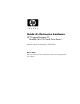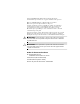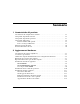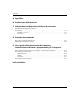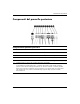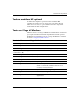Guida di riferimento hardware HP Compaq Business PC Modello dc5100 Small Form Factor Numero di parte del documento: 376293-062 Marzo 2005 Il presente manuale fornisce informazioni di base per l’aggiornamento del computer.
© Copyright 2004 Hewlett-Packard Development Company, L.P. Le informazioni qui contenute sono soggette a modifiche senza preavviso. Microsoft, MS-DOS, Windows e Windows NT sono marchi di Microsoft Corporation negli Stati Uniti e in altri paesi. Le uniche garanzie su prodotti e servizi HP sono definite nei certificati di garanzia allegati a prodotti e servizi. Nulla di quanto qui contenuto potrà essere interpretato nel senso della costituzione di garanzie accessorie.
Sommario 1 Caratteristiche del prodotto Caratteristiche di configurazione standard . . . . . . . . . . . . . . . . . . . . . . . . . . . . . . . . . . Componenti del pannello anteriore . . . . . . . . . . . . . . . . . . . . . . . . . . . . . . . . . . . . . . . . Componenti del pannello posteriore . . . . . . . . . . . . . . . . . . . . . . . . . . . . . . . . . . . . . . . Componenti della tastiera . . . . . . . . . . . . . . . . . . . . . . . . . . . . . . . . . . . . . . . . . . . . . . .
Sommario A Specifiche B Sostituzione della batteria C Informazioni sul dispositivo di blocco di sicurezza Installazione del dispositivo di blocco di sicurezza . . . . . . . . . . . . . . . . . . . . . . . . . . . . . . . . . . . . . . . . . . . . . . . . . . . . . . . . . . C–1 Chiusura con cavo. . . . . . . . . . . . . . . . . . . . . . . . . . . . . . . . . . . . . . . . . . . . . . . . . . C–1 Lucchetto . . . . . . . . . . . . . . . . . . . . . . . . . . . . . . . . . . . . . . . . . . . . . . . . . . .
1 Caratteristiche del prodotto Caratteristiche di configurazione standard Le caratteristiche degli HP Compaq Small Form Factor possono variare a seconda del modello. Per un elenco completo dell’hardware e del software installati nel computer, eseguire l’utility Diagnostics for Windows. Le istruzioni per l’utilizzo delle utility si trovano nella Guida alla risoluzione dei problemi sul CD della documentazione. Small Form Factor possono essere utilizzati anche ✎ Iincomputer configurazione minitower.
Caratteristiche del prodotto Componenti del pannello anteriore La configurazione dell’unità può variare a seconda del modello.
Caratteristiche del prodotto Componenti del pannello posteriore Componenti del pannello posteriore 1 Connettore del cavo di alimentazione 6 n Connettore di rete RJ-45 Connettore mouse PS/2 7 l Connettore parallelo 2 b 3 a Connettore tastiera PS/2 8 c Connettore monitor 4 o Connettore USB (Universal Serial Bus) 9 k Connettore cuffia/Line-out 5 m - j Connettore ingresso audio (Line-in) ✎ Connettore seriale La disposizione e il numero dei connettori dipendono dal modello.
Caratteristiche del prodotto Componenti della tastiera 1 Tasti funzione Eseguono funzioni speciali, diverse a seconda dell’applicazione software in uso. 2 Tasti di modifica Comprendenti: Ins, Home, PagSu, Canc, Fine e PagGiù. 3 Spie di stato Indicano lo stato delle impostazioni del computer e della tastiera (Bloc Num, Maiusc e Scorr). 4 Tasti numerici Funzionano come una calcolatrice. 5 Tasti freccia Vengono utilizzati per spostarsi da una parte all’altra in un documento o in un sito web.
Caratteristiche del prodotto Tastiera modulare HP optional Se del kit del computer fa parte una tastiera modulare HP consultare la Guida dell’utente della tastiera modulare HP sul CD della documentazione per l’identificazione dei componenti ed informazioni sulla configurazione. Tasto con il logo di Windows Utilizzare il tasto con il logo di Windows in abbinamento ad altri tasti per eseguire determinate funzioni disponibili nei sistemi operativi di Windows.
Caratteristiche del prodotto Funzioni speciali del mouse La maggior parte delle applicazioni software supporta l’utilizzo del mouse. Le funzioni assegnate ai pulsanti del mouse variano in base all’applicazione software in uso. Posizione del numero di serie Ogni computer ha un numero di serie 1, situato sul lato sinistro del computer, e un ID di prodotto 2, situato sul coperchio superiore. Tenere questi numeri a portata di mano quando si richiede l’assistenza del servizio clienti.
2 Aggiornamenti hardware Caratteristiche di gestione semplificata Il computer possiede delle caratteristiche che ne rendono più facile la manutenzione e l’aggiornamento. Per la maggior parte delle procedure di installazione descritte in questo capitolo non sono necessari attrezzi. Avvertenze e precauzioni Prima di effettuare aggiornamenti verificare di aver letto attentamente tutte le istruzioni e le avvertenze della presente guida.
Aggiornamenti hardware Utilizzo del computer Small Form Factor in configurazione minitower Il computer Small Form Factor può essere utilizzato sia in configurazione minitower sia desktop. Per utilizzarlo in configurazione minitower, appoggiare il computer sul lato destro come indicato in figura. che ci sia uno spazio di almeno 10 cm circa attorno a tutti ✎ Verificare i lati del computer.
Aggiornamenti hardware Rimozione del coperchio del computer Per togliere il coperchio del computer: 1. Spegnere correttamente il computer dal sistema operativo, quindi spegnere tutte le periferiche esterne. 2. Scollegare il cavo di alimentazione dalla presa di corrente e dal computer e disinserire ogni altra periferica esterna. Ä ATTENZIONE: Prima di togliere il coperchio al computer, assicurarsi che esso sia spento e che il cavo di alimentazione sia scollegato dalla presa. 3.
Aggiornamenti hardware Riposizionamento del coperchio del computer Per riposizionare il coperchio del computer, allineare le linguette sul pannello con gli slot sullo chassis, inserire completamente il coperchio nello chassis fino a bloccarlo in sede. Rimozione del coperchio del computer Installazione di memoria aggiuntiva Il computer è dotato di 2 moduli DIMM (dual inline memory modules) di memoria DDR2-SDRAM (Double Data Rate-Synchronous Dynamic Random Access Memory).
Aggiornamenti hardware Moduli DIMM DDR2-SDRAM Per il corretto funzionamento del sistema i moduli DIMM DDR2-SDRAMM devono essere: ■ di standard industriale a 240 pin ■ compatibili con PC3200 400 MHz o PC4300 533 MHz ■ moduli DIMM DDR2-SDRAM a 1,8 V I moduli DIMM DDR2-SDRAM devono inoltre: ■ supportare latenza CAS 3, 4 o 5 (CL = 3, CL = 4 o CL = 5) per DDR2/400 MHz; latenza CAS 4 o 5 (CL = 4 o CL = 5) per DDR2/533 MHz ■ contenere le informazioni JEDEC SPD obbligatorie Inoltre, il computer supporta:
Aggiornamenti hardware Zoccoli per moduli DIMM Il sistema funzionerà automaticamente nelle modalità single channel, dual channel Asymmetric mode o dual channel Interleaved di prestazioni elevate, a seconda di come è stata effettuata l’installazione dei moduli DIMM. 2–6 ■ Il sistema funzionerà in modalità single channel se i moduli DIMM sono stati inseriti in un solo canale.
Aggiornamenti hardware Sulla scheda di sistema ci sono quattro zoccoli per moduli DIMM, due per canale, denominati XMM1, XMM2, XMM3 e XMM4. Gli zoccoli XMM1 e XMM2 funzionano nel canale di memoria A. Gli zoccoli XMM3 e XMM4 funzionano nel canale di memoria B.
Aggiornamenti hardware Installazione moduli DIMM Ä ATTENZIONE: Gli zoccoli dei moduli di memoria hanno contatti dorati. Aggiornando la memoria è importante usare moduli di memoria con contatti metallici dorati, al fine di prevenire la corrosione e/o l’ossidazione derivanti dal contatto tra metalli incompatibili fra loro. Ä ATTENZIONE: L’elettricità statica può danneggiare i componenti elettronici del computer o delle schede optional.
Aggiornamenti hardware 5. Aprire entrambe le levette di rilascio dello zoccolo 1 del modulo di memoria ed inserire il modulo nello zoccolo 2. Installazione di un modulo DIMM modulo di memoria può essere installato in un solo modo. ✎ Un Allineare la tacca del modulo con la linguetta del socket di memoria. prestazioni ottimali, popolare gli zoccoli in modo che la capacità ✎ Per di memoria del Canale A sia uguale a quella del Canale B.
Aggiornamenti hardware Installazione di una scheda di espansione Il computer è dotato di due slot d’espansione PCI standard nei quali può essere inserita una scheda della lunghezza massima di 17,46 cm (6,875"). Il computer ha anche uno slot d’espansione PCI Express x1. slot PCI e PCI Express x1 supportano solo schede d’espansione ✎ Gli a basso profilo. Posizioni degli slot d’espansione Voce 2–10 Descrizione 1 Slot d’espansione PCI 2 Slot d’espansione PCI Express x1 www.hp.
Aggiornamenti hardware Per installare una scheda di espansione: 1. Spegnere correttamente il computer dal sistema operativo, quindi spegnere tutte le periferiche esterne. 2. Scollegare il cavo di alimentazione dalla presa di alimentazione e scollegare eventuali periferiche esterne. 3. Togliere il coperchio del computer. Consultare “Rimozione del coperchio del computer.” 4. Individuare lo slot nel quale si vuole inserire la scheda. 5.
Aggiornamenti hardware 7. Per installare la scheda farla passare sotto il dispositivo di fermo del coperchietto dello slot ed esercitare una pressione verso il basso per inserirla nello slot della scheda di sistema. attenzione a non raschiare altri componenti dello chassis in fase ✎ Fare d’installazione rigare della scheda. Installazione di una scheda di espansione 8. Ruotare all’indietro il dispositivo di fermo del coperchietto dello slot per fissare la scheda.
Aggiornamenti hardware Installazione di unità aggiuntive Il computer presenta due alloggiamenti per unità esterne. Installando unità addizionali, attenersi alle seguenti indicazioni: Ä ■ Il disco fisso Serial ATA (SATA) primario deve essere collegato al controller SATA primario sulla scheda di sistema (denominata P60 SATA 0). Collegare un secondo disco fisso SATA al controller SATA secondario sulla scheda di sistema (denominato P61 SATA 1).
Aggiornamenti hardware Ubicazione delle unità Posizioni delle unità 1 alloggiamento disco fisso standard, interno, da 3,5" 2 alloggiamento unità da 5,25" per unità optional 3 alloggiamento unità da 3,5" (in figura unità a dischetti optional da 1,44 MB)* *Se il computer è dotato di un’unità a dischetti da 1,44 MB il frontalino (PN 360189-001) è come quello indicato in figura. Se invece l’alloggiamento unità da 3,5" è vuoto, al posto del frontalino, c’è un coperchietto (PN 358797-001).
Aggiornamenti hardware Smontaggio dei dischi ottici Ä ATTENZIONE: Prima di togliere l’unità dal computer estrarne tutti i supporti removibili. disco ottico è un’unità CD-ROM, CD-R/RW, DVD-ROM, ✎ Un DVD-R/RW o CD-RW/DVD. Per rimuovere un disco ottico: 1. Spegnere correttamente il computer dal sistema operativo, quindi spegnere tutte le periferiche esterne. 2. Scollegare il cavo di alimentazione dalla presa di alimentazione e scollegare eventuali periferiche esterne. 3. Togliere il coperchio del computer.
Aggiornamenti hardware 6. Scollegare i cavi di alimentazione e dati sul retro del disco ottico. Scollegamento dei cavi di alimentazione e dati 7. Far scorrere il disco ottico in avanti e sollevarlo per estrarlo dall’alloggiamento unità. Rimozione del disco ottico riposizionare il disco, ripetere le stesse operazioni in ordine ✎ Per inverso. Quando si riposiziona il disco, trasferire le quattro viti dal disco vecchio al nuovo. Le viti prendono il posto dei binari di guida. 2–16 www.hp.
Aggiornamenti hardware Rimozione dell’unità a dischetti optional Ä ATTENZIONE: Prima di togliere l’unità dal computer estrarne tutti i supporti removibili. L’unità a dischetti optional si trova sotto il disco ottico. Per smontare l’unità a dischetti: 1. Seguire la procedura descritta nella sezione precedente, “Smontaggio dei dischi ottici,” per rimuovere il disco ottico ed accedere all’unità a dischetti. 2. Scollegare i cavi di alimentazione e dati sul retro dell’unità a dischetti. 3.
Aggiornamenti hardware Installazione di un disco ottico optional Per installare un disco ottico opzionale: 1. Spegnere correttamente il computer dal sistema operativo, quindi spegnere tutte le periferiche esterne. 2. Scollegare il cavo di alimentazione dalla presa di alimentazione e scollegare eventuali periferiche esterne. 3. Togliere il coperchio del computer. Consultare “Rimozione del coperchio del computer.” 4. Installare due viti guida metriche M3 nei fori in basso su ciascun lato del disco.
Aggiornamenti hardware 5. Esercitare una decisa pressione sul dispositivo di fermo verde situato sul davanti dello chassis accanto alle unità 1 per sbloccare l’alloggiamento dell’unità. 6. Far scorrere l’alloggiamento unità in avanti finché non si arresta 2 per sbloccare l’unità. Sbloccaggio dell’alloggiamento unità Guida di riferimento hardware www.hp.
Aggiornamenti hardware 7. Posizionare le viti guida dell’unità negli slot J nel vano unità 1. Quindi, far scorrere l’unità in direzione della parte posteriore del computer 2 per fissarla negli slot J. Installazione del disco ottico 2–20 www.hp.
Aggiornamenti hardware 8. Collegare il cavo dati alla scheda del sistema. 9. Scollegare i cavi di alimentazione e dati sul retro del disco ottico. Collegamento dei cavi di alimentazione e dati 10. Tirare l’unità e il relativo alloggiamento completamente indietro verso lo chassis finché l’alloggiamento non si arresta in posizione. si blocca automaticamente nell’alloggiamento quando ✎ L’unità quest’ultimo viene tirato indietro. 11. Riposizionare il coperchio del computer.
Aggiornamenti hardware Aggiornamento del disco fisso SATA non supporta il collegamento contemporaneo di dischi fissi SATA ✎ HP e PATA sullo stesso sistema. Smontaggio e rimontaggio del disco fisso di aver effettuato un backup dei dati presenti sul vecchio ✎ Verificare disco fisso prima di smontarlo in modo da poterli riversare sul nuovo. Il disco fisso da 3,5" preinstallato si trova sotto l’alimentatore. Per smontare e rimontare il disco fisso: 1.
Aggiornamenti hardware 5. Ruotare l’alloggiamento dell’alimentatore in posizione verticale. Sollevamento dell’alloggiamento dell’alimentatore 6. Scollegare il cavo di alimentazione 1 e il cavo dati 2 dal retro del disco fisso. Scollegamento dei cavi di alimentazione e dati del disco fisso Guida di riferimento hardware www.hp.
Aggiornamenti hardware 7. Tirare la linguetta che blocca il disco 1 in sede, far scorrere il disco fisso in direzione della parte anteriore del computer, quindi sollevarlo ed estrarlo dall’alloggiamento 2. Smontaggio del disco fisso 8. Per installare un disco fisso, ripetere le stesse operazioni in ordine inverso. kit di sostituzione disco fisso sono presenti svariati cavi dati. ✎ Nel Verificare di utilizzarne uno che sia esattamente lo stesso di quello installato di fabbrica.
Aggiornamenti hardware si rimonta il disco fisso, trasferire le quattro viti dal ✎ Quando vecchio disco al nuovo. Le viti prendono il posto dei binari di guida. Per togliere e reinstallare le viti è necessario un apposito cacciaviti a croce. HP ha fornito quattro viti guida standard 6-32 supplementari sulla parte anteriore dello chassis, sotto al coperchio del computer. Le viti guida metriche 6-32 sono di colore argento.
Aggiornamenti hardware L’alloggiamento da 3,5" è situato sotto il disco ottico. Per installarvi un’unità procedere come di seguito indicato: garantire che l’unità sia allineata correttamente nell’apposito vano ✎ Per e fissata in sede devono essere installate viti guida. HP ha fornito viti guida supplementari (quattro viti standard 6-32 e quattro viti metriche M3), installate nella parte anteriore dello chassis, sotto al coperchio del computer. Il disco fisso utilizza viti 6-32 standard.
Aggiornamenti hardware 3. Ritirare l’alloggiamento unità nello chassis finché non si blocca in sede. 4. Collegare i cavi di alimentazione e dati sul retro del disco fisso. Se si installa un secondo disco fisso, collegare l’altra estremità del cavo dati al connettore della scheda di sistema denominato P61 SATA 1. 5. Per togliere il frontalino dell’unità premere verso l’interno le due linguette su un lato del frontalino più grande 1 e ruotare il frontalino dell’unità per allontanarlo da quello più grande 2.
Aggiornamenti hardware 6. Sostituire il frontalino smontato con uno idoneo e premere quest’ultimo in sede. di frontalino da utilizzare dipende dalla periferica da installare. ✎ IlSetipo si installa un’unità a dischetti è necessario utilizzare un apposito frontalino (codice 360189-001). Se si installa un disco fisso è necessario utilizzare un coperchietto (codice 358797-001), come indicato in figura.
A Specifiche Verificare che ci sia uno spazio di almeno 10 cm circa attorno a tutti i lati del computer.
Specifiche HP Compaq Small Form Factor (Continuazione) Alimentatore 115 V 230 V Intervallo di tensione d’esercizio* 90–264 Vca 90–264 Vca Intervallo di tensione nominale 100–240 Vca 100–240 Vca Frequenza di linea nominale 50–60 Hz 50–60 Hz Potenza in uscita 240 W 240 W Corrente nominale d’ingresso (max.
B Sostituzione della batteria La batteria in dotazione al computer alimenta l’orologio in tempo reale. Utilizzare batterie sostitutive equivalenti a quella originariamente installata sul computer, cioè batterie a bottone al litio da 3 Volt. durata della batteria al litio può essere prolungata collegando il ✎ Lacomputer a una presa elettrica CA. La batteria al litio viene utilizzata solo quando il computer NON è collegato all’alimentazione CA.
Sostituzione della batteria 1. Spegnere correttamente il computer dal sistema operativo, quindi spegnere tutte le periferiche esterne. Scollegare il cavo di alimentazione dalla presa di alimentazione e scollegare eventuali periferiche esterne. Togliere il coperchio del computer. accedere alla batteria potrebbe essere necessario togliere una ✎ Per scheda di espansione. 2. Individuare la batteria e il relativo supporto sulla scheda di sistema. 3.
Sostituzione della batteria Tipo 2 a. Per liberare la batteria dal supporto, stringere la fascetta metallica che fuoriesce da un bordo della batteria. Una volta liberata la batteria 1 estrarla. b. Per inserire la nuova batteria, far scorrere un bordo della batteria sostitutiva sotto l’aletta del portabatterie con il lato positivo rivolto verso l’alto. Spingere sull’altro bordo verso il basso finché la pinzetta non afferra l’altro bordo della batteria 2.
Sostituzione della batteria Tipo 3 a. Esercitare una trazione all’indietro sul fermo 1 che trattiene in sede la batteria e togliere la batteria 2. b. Inserire la nuova batteria e riposizionare il fermo. Rimozione della batteria a bottone (tipo 3) volta riposizionata la batteria, procedere come segue per ✎ Una completare la procedura. 4. Riposizionare il coperchio del computer. 5. Collegare il computer ed accenderlo. 6.
C Informazioni sul dispositivo di blocco di sicurezza Installazione del dispositivo di blocco di sicurezza I seguenti dispositivi di blocco di sicurezza possono essere usati per bloccare il computer. Chiusura con cavo Per maggior sicurezza installare un fermo di sicurezza dello chassis (codice 372291-001) prima di installare la chiusura con cavo. 1. Spegnere correttamente il computer dal sistema operativo, quindi spegnere tutte le periferiche esterne. 2.
Informazioni sul dispositivo di blocco di sicurezza 4. Inserire il fermo di sicurezza come indicato nella seguente illustrazione. Installazione del fermo di sicurezza 5. Riposizionare il coperchio del computer. 6. Inserire la chiusura con cavo nella posizione sotto indicata. Installazione della chiusura con cavo C–2 www.hp.
Informazioni sul dispositivo di blocco di sicurezza Lucchetto Installazione di un lucchetto Guida di riferimento hardware www.hp.
Informazioni sul dispositivo di blocco di sicurezza C–4 www.hp.
D Scariche elettrostatiche Una scarica di elettricità statica proveniente da un dito o da un altro conduttore potrebbe danneggiare le schede del sistema o gli altri dispositivi sensibili. Il tipo di danni derivante può ridurre la durata del dispositivo. Prevenzione di danni elettrostatici Per prevenire i danni di tipo elettrostatico, osservare le seguenti precauzioni: ■ Trasportare e riporre i prodotti in contenitori antistatici al fine di evitare il contatto con le mani.
Scariche elettrostatiche Metodi di collegamento a massa Sono disponibili diversi metodi per assicurare un adeguato collegamento a massa. Quando si maneggiano o installano componenti sensibili all’elettricità statica, attenersi a una o più delle seguenti indicazioni: ■ Indossare un bracciale collegato tramite cavo a una workstation o al telaio di un computer con collegamento a terra. Questi bracciali sono flessibili e dotati di una resistenza di minimo 1 megaohm +/–10 percento nei cavi.
E Linee guida di funzionamento del computer, manutenzione ordinaria e preparazione per il trasporto Linee guida di funzionamento del computer e manutenzione ordinaria Seguire le linee guida per impostare adeguatamente computer e monitor e procedere alla relativa manutenzione: ■ Tenere il computer lontano da umidità eccessiva, dalla luce diretta del sole, da punte estreme di calore o di freddo.
Linee guida di funzionamento del computer, manutenzione ordinaria e preparazione per il trasporto ■ Tenere le sostanze liquide lontane dal computer e dalla tastiera. ■ Non coprire mai con alcun tipo di materiale gli slot di ventilazione sul monitor. ■ Installare o abilitare dispositivi di gestione della potenza del sistema operativo o altro software, tra cui le condizioni di sospensione. ■ Spegnere il computer prima di: ❏ Pulire la superficie esterna del computer con un panno morbido.
Linee guida di funzionamento del computer, manutenzione ordinaria e preparazione per il trasporto ■ Evitare di usare qualsiasi tipo di solvente, come l’alcol o il benzene, che potrebbe danneggiare il rivestimento. Sicurezza Se oggetti o liquidi dovessero penetrare nell’unità, scollegare immediatamente il computer e farlo controllare da un centro assistenza HP autorizzato. Preparazione per il trasporto Durante la preparazione alla spedizione del computer, attenersi alle seguenti indicazioni: 1.
Linee guida di funzionamento del computer, manutenzione ordinaria e preparazione per il trasporto 4. Spegnere il computer e le periferiche esterne. 5. Scollegare il cavo di alimentazione dalla presa di corrente elettrica, poi dal computer. 6. Scollegare le componenti del sistema e i dispositivi esterni dalle loro sorgenti di alimentazione, poi dal computer. di spedire il computer, assicurarsi che tutte le schede siano ✎ Prima adeguatamente posizionate e fissate nei rispettivi slot. 7.
Indice Analitico A accensione connettore del cavo 1–3 pulsante 1–2 spia 1–2 alimentatore 2–23, A–2 attacco per cuffie 1–2 B blocchi di sicurezza C–1 C chiusura con cavo, installazione C–1 chiusure chiusura con cavo C–1 lucchetto C–3 componenti 1–3 pannello frontale 1–2 pannello posteriore 1–3 componenti del pannello anteriore 1–2 computer avvertenze e precauzioni 2–1 linee guida di funzionamento E–1 specifiche A–1 connettore cuffia/line-out 1–3 connettore microfono 1–2 connettore parallelo 1–3 connettore
Indice Analitico I indicazioni disco ottico E–2 funzionamento del computer E–1 installazione dell’unità 2–13 manutenzione del computer 2–1 preparazione al trasporto E–3 sostituzione della batteria B–1 indicazioni per l’installazione 2–13 installazione batteria B–1 chiusura con cavo C–1 disco fisso 2–26 disco ottico 2–18 installazione in alloggiamento da 3,5" 2–25 lucchetto C–3 memoria 2–4 scheda di espansione 2–10 viti guida 2–18 L linee guida di ventilazione E–1 lucchetto, installazione C–3 M memoria ca
Indice Analitico T tastiera componenti 1–4 connettore 1–3 tasto con il logo di Windows funzioni 1–5 posizioni 1–4 tasto menu scelta rapida 1–4 U frontalino 2–14, 2–25, 2–27 indicazioni per l’installazione 2–13 posizioni 2–14 unità a dischetti pulsante di espulsione 1–2 rimozione 2–15 spia di attività 1–2 V viti guida 2–13, 2–18, 2–26 unità Guida di riferimento hardware www.hp.
Indice Analitico Indice Analitico–4 www.hp.